Recientemente, a los bloggers les gusta usar computadoras de escritorio para escribir código en casa, pero generalmente se usan varios archivos para ser almacenados en computadoras portátiles. Recientemente, después de muchos giros y vueltas, finalmente se dieron cuenta de compartir archivos en la red de área local de dispositivos domésticos. Los principales dispositivos realizados son:
- Notebook-Windows10 Home versión china
- Escritorio-Windows7 Ultimate
- iPad2019
- Teléfono Android-Huawei Mate20
Nota:
Recién ahora descubrí que la red informática estudiada a nivel de pregrado es realmente útil. (Confesión / (ㄒ o ㄒ) /)
Tabla de contenido
-
- 1. Preparación
- Dos, lograr acceso a carpetas compartidas
-
-
- 2.1 Laptop (Win10) para acceder al escritorio (Win7)
- 2.2 Acceso de escritorio (Win7) al portátil (Win10) (¡Asegúrese de prestar atención!)
- 2.3 Acceso de iPad a archivos compartidos del lado de la PC (iPhone también debería ser posible)
- 2.4 Acceso telefónico Android a archivos compartidos del lado de la PC
-
- Conclusión y huevos de Pascua
1. Preparación
1.1 Configuración del portátil (Win10)
Se puede dividir en 3 partes: cambiar la configuración de uso compartido, crear usuarios locales y seleccionar archivos compartidos.
1. Win + R ingrese al control para ingresar al panel de control, seleccione red e Internet.
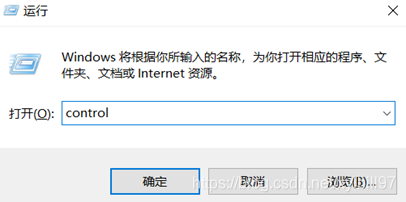
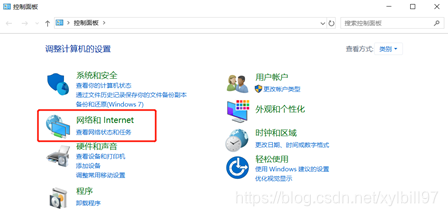
2. Haga clic en Centro de redes y recursos compartidos y elija cambiar la configuración de uso compartido avanzado.
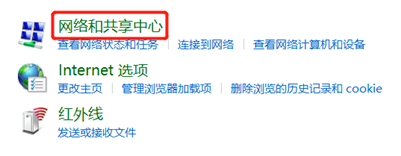
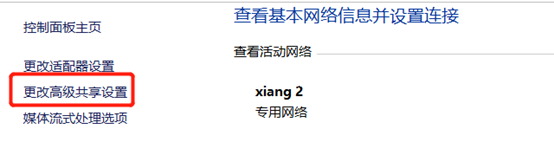
3. En la opción dedicada, seleccione para iniciar la detección de redes y habilitar el uso compartido de archivos e impresoras. 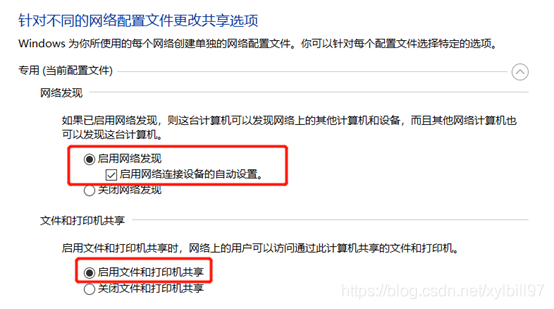
4. Ingrese a la interfaz de configuración de Windows para encontrar la red e Internet.
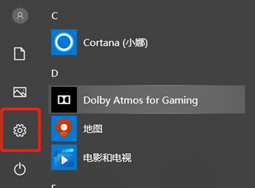
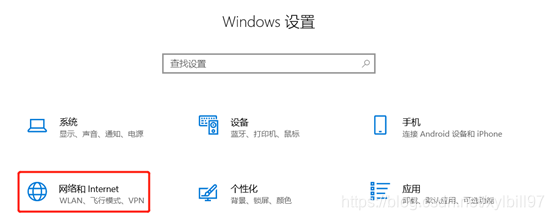
5. Haga clic en la opción WLAN, haga clic en para conectarse a la red actual y configure el archivo de configuración de red como dedicado.
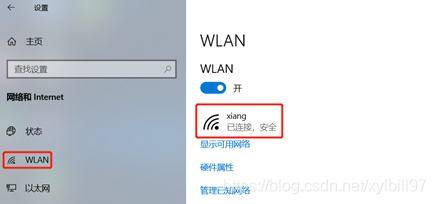
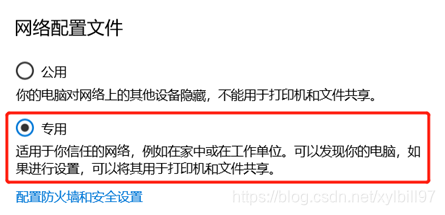
6. Ingrese a la interfaz de configuración de Windows para buscar la cuenta y elija agregar otras a esta computadora.
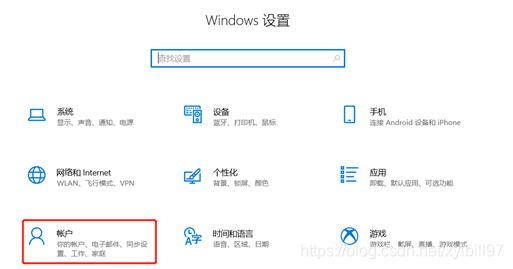
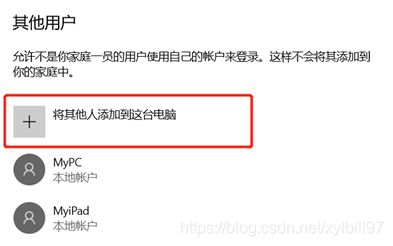
7. Al agregar, seleccione "No tengo la información de inicio de sesión de esta persona", y luego seleccione "Agregar un usuario que no tenga una cuenta de Microsoft", y luego configure el nombre de usuario, la contraseña y las preguntas de seguridad para completar la creación.
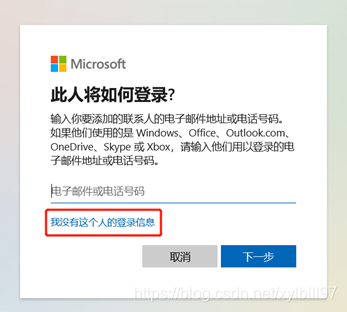
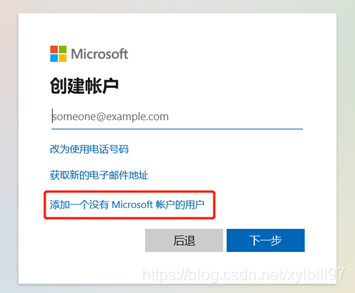
8. Seleccione la carpeta que desea compartir, haga clic en Propiedades, seleccione la interfaz para compartir y luego haga clic en Compartir.
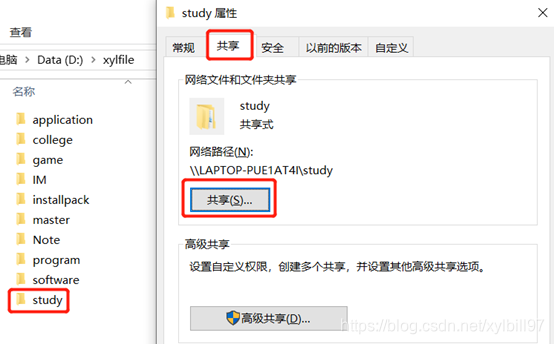
9. Seleccione el usuario con el que desea compartir, agregue el usuario que acaba de crear y establezca el nivel de permiso usted mismo.
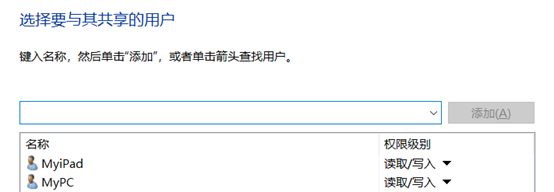
Después de los pasos anteriores, se configura la preparación del portátil (Win10).
1.2 Configuración de escritorio (Win7)
Excepto que la interfaz es ligeramente diferente, los pasos de operación son básicamente similares a los de Win10, que se muestran directamente a continuación.
1. Cambiar la configuración de uso compartido
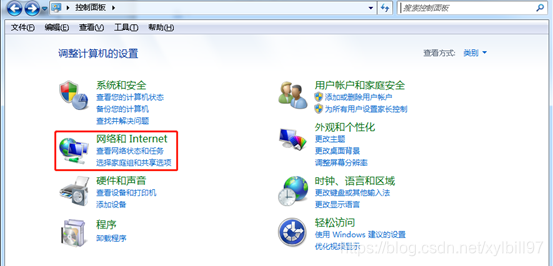
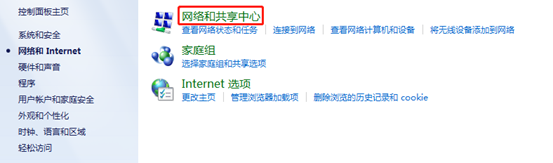
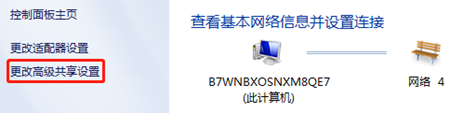
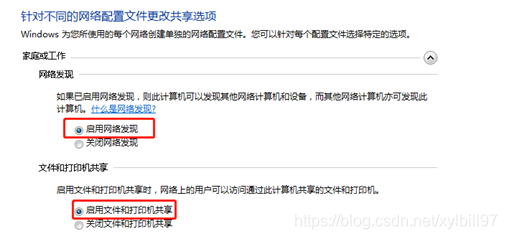
2. Crear usuarios locales
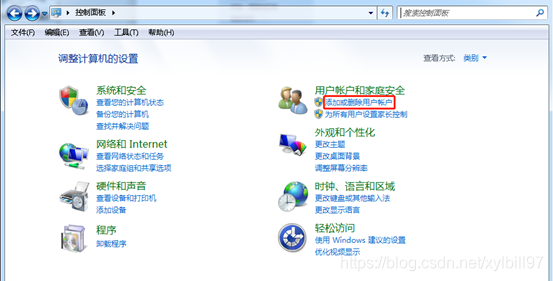
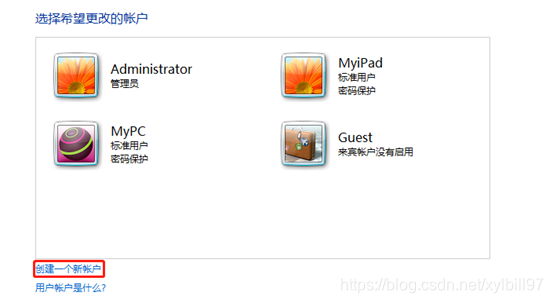
3. Seleccionar archivos compartidos
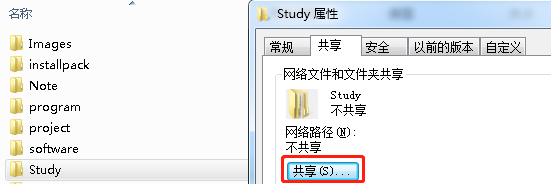
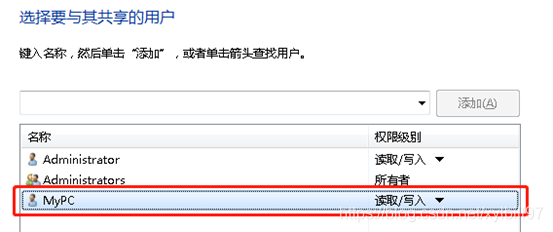
Dos, lograr acceso a carpetas compartidas
Antes de acceder, es necesario obtener la dirección IP Se introduce uno de los métodos: puede ingresar cmd en Win + R e ingresar ipconfig en la consola para obtener la dirección IP.
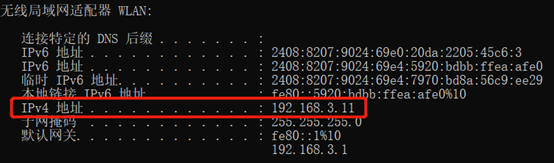
¡A continuación, es el momento de presenciar el milagro!
2.1 Laptop (Win10) para acceder al escritorio (Win7)
Método de implementación: ingrese la dirección \ ip y luego ingrese la contraseña de la cuenta para lograr el acceso.
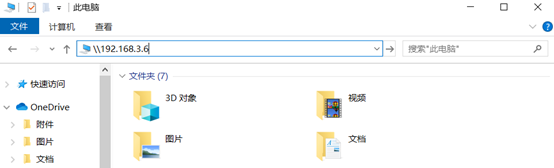
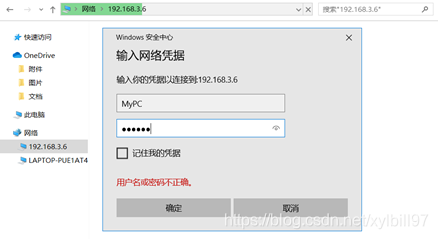
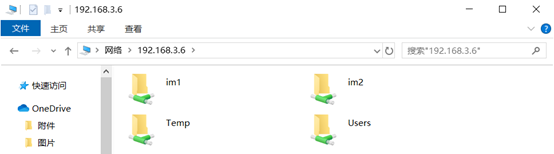
2.2 Acceso de escritorio (Win7) al portátil (Win10) (¡Asegúrese de prestar atención!)
En el sistema operativo Win7, las cuentas de administrador e invitado están deshabilitadas de forma predeterminada y no pueden acceder a la máquina compartida. Al acceder a los archivos compartidos, se utiliza el administrador predeterminado y no se establece ninguna contraseña. Cuando el cliente usa una cuenta (generalmente la cuenta de administrador) para verificar, el servidor devuelve la cuenta prohibida y el cliente no le pide al usuario que ingrese el nombre de usuario y la contraseña, y termina directamente el acceso compartido.
Solución: Ingrese cmd y presione Enter, escriba "net use \ ip address / user: username and password" y presione Enter para solicitar que el comando se complete correctamente.

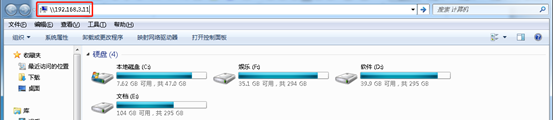
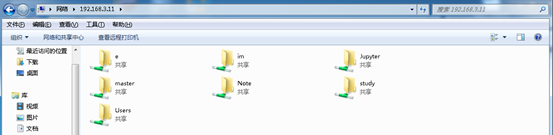
2.3 Acceso de iPad a archivos compartidos del lado de la PC (iPhone también debería ser posible)
Método de implementación: A través del sistema de archivos que viene con el sistema Apple, haga clic en Conectar al servidor, complete la dirección IP de la PC y seleccione el usuario registrado para completar la contraseña de la cuenta registrada en la PC para acceder a los archivos compartidos.
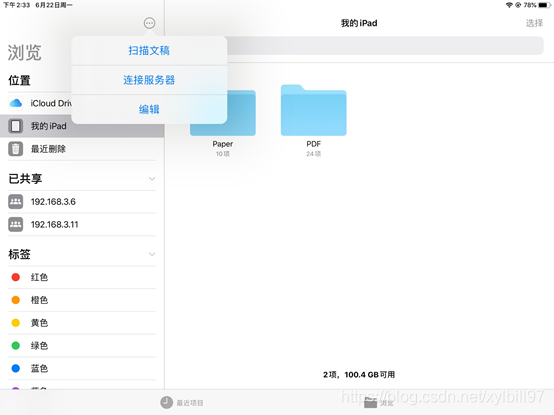
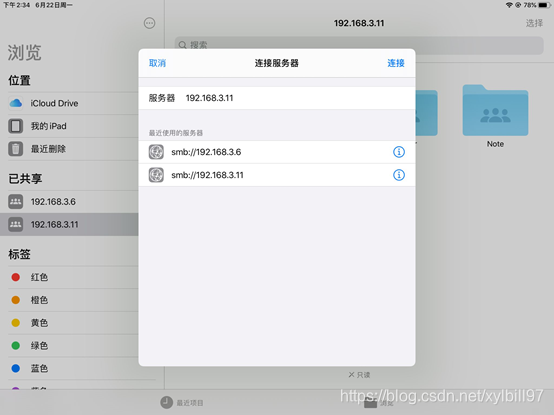
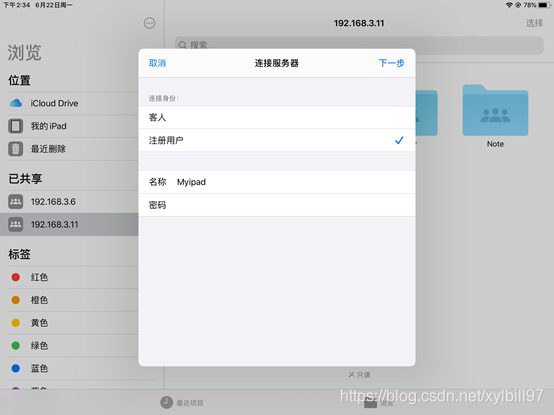
2.4 Acceso telefónico Android a archivos compartidos del lado de la PC
Método de implementación: a través del explorador de archivos ES, seleccione la LAN en la red, haga clic en Escanear para seleccionar la computadora en el lado de la PC que se conectará e ingrese la contraseña de la cuenta para acceder al archivo compartido.
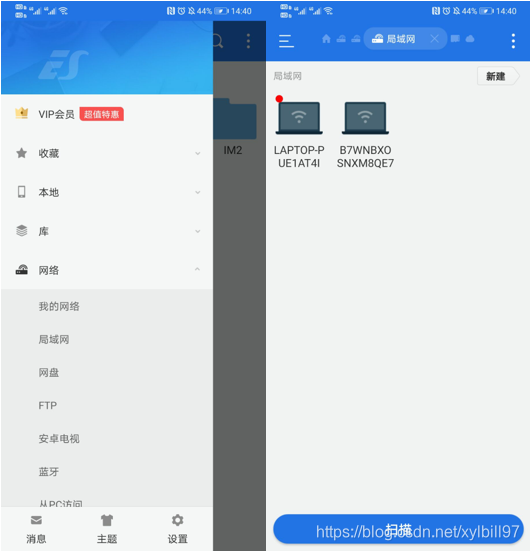
Conclusión y huevos de Pascua
Hola a todos, soy Yi Lei xylbill, un cabrón de escuela primaria que se especializa en Investigación de Operaciones y Cibernética en la Universidad Jiaotong de Beijing. ¡Estoy muy ansioso por encontrar excelentes amigos para intercambiar y aprender juntos! Si puede encontrar los productos secos que necesita en este artículo, ¡es un honor para mí! Finalmente, por favor, preste atención, haga clic en Me gusta, como favorito y comente más. Si tiene alguna pregunta sobre este artículo, ¡también puede enviarme un mensaje privado en cualquier momento!
¡Mantenga la autodisciplina, asómbrese, mantenga los pies en el suelo y mire las estrellas!